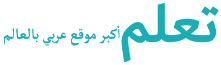تعديل شاشة الكمبيوتر المقلوبة
عناصر المحتوي
مقالات قد تهمك
خطوات ارجاع الشاشه المقلوبه فيما يأتي خطوات إرجاع الشاشة المقلوبة عبر جهاز الكمبيوتر الذي يعمل بنظام تشغيل ويندوز10:[١]
- النقر بواسطة زر الفأرة الأيمن على أي مكان فارغ عبر سطح المكتب (Desktop).
- اختيار خيار إعدادات العرض (Display Settings).
- الانتقال إلى قسم الدقة (Resolution)، ثم اختيار الاتجاه (Orientation) الذي يرغب المُستخدِم بالتغيير إليه من خلال القائمة المُنسدلة المُصاحبة لهذا الخيار.
إرجاع الشاشة المقلوبة في ويندوز 7
فيما يأتي خطوات إرجاع الشاشة المقلوبة عبر جهاز الكمبيوتر الذي يعمل بنظام تشغيل ويندوز7:[٢]
- النقر على زر الويندوز الظاهر أسفل الشاشة.
- اختيار خيار لوحة التحكُم (Control Panel).
- النقر على خيار ضبط دقة الشاشة (Adjust screen resolution) الظاهر أعلى النافذة، ويظهر هذا الخيار ضمن قائمة المظهر والتخصيص (Appearance and Personalization).
- اختيار خيار (Landscape) من خلال القائمة المُنسدلة الظاهرة بمُحاذاة خيار (Orientation).
- النقر على خيار تطبيق (Apply).
- النقر على خيار حفظ التغييرات ( Keep changes).
إرجاع الشاشة المقلوبة عبر كرت إنتل
قد يتمكن المُستخدِم من إرجاع الشاشة المقلوبة عبر الكمبيوتر الذي يوجد عليه كرت شاشة من نوع إنتل (Intel)، وذلك عبر استخدام اختصار مُعين عبر لوحة المفاتيح، وهو الضغط على مفتاح Ctrl ومفتاح Alt بالإضافة إلى الضغط على مفتاح السهم المُتجه للأعلى وذلك لإعادة الشاشة إلى اتجاهها الطبيعي، ويُمكن تدوير الشاشة إلى اليمين بمقدار 90 درجة عبر الضغط على مفاتيح Ctrl + Alt بالإضافة إلى مفتاح السهم المُتجه لليمين، ويُمكن تدوير الشاشة إلى اليسار بمقدار تسعين درجة عبر الضغط على مفاتيح Ctrl + Alt بالإضافة إلى مفتاح السهم المُتجه لليسار.[٣]
إرجاع الشاشة المقلوبة عبر كرت نفيديا
يستطيع المُستخدِم الذي يمتلك جهاز كمبيوتر يحتوي على كرت شاشة من نوع نفيديا (Nvidia) إرجاع شاشة الكمبيوتر المقلوبة عبر اتباع الخطوات الآتية:[٤]
- النقر بواسطة زر الفأرة الأيمن على سطح المكتب عبر جهاز الكمبيوتر.
- اختيار الخيار الخاص بلوحة التحكم ببطاقة نفيديا (Nvidia Control Panel).
- اختيار خيار تدوير العرض (Rotate display).